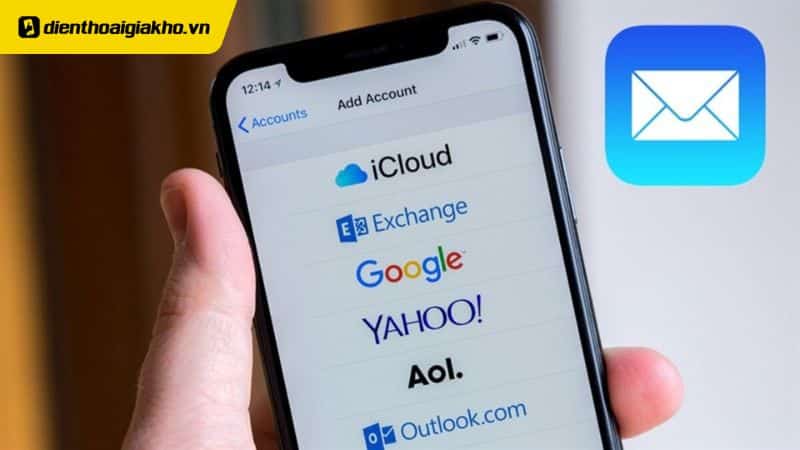Mã xác minh email là một trong những biện pháp an toàn được sử dụng rộng rãi để đảm bảo rằng chỉ chính chủ tài khoản mới có quyền truy cập vào các dịch vụ trực tuyến. Ở bài viết này, Điện Thoại Giá Kho sẽ hướng dẫn bạn cách lấy mã xác minh email trên iPhone an toàn và nhanh chóng giúp người dùng bảo vệ tài khoản của mình.
Xem nhanh
4 cách lấy mã xác minh email trên iPhone
Để thực hiện cách lấy mã xác minh email trên iPhone, hãy áp dụng một trong 4 cách sau đây:
Lấy mã xác minh email trên iPhone dựa vào mật khẩu Apple ID
Sau khi cập nhật mật khẩu Apple ID, bạn có thể được yêu cầu xác minh danh tính thông qua một mã xác minh. Đây là các bước để nhận mã xác minh qua email trên iPhone của bạn:
Bước 1: Người dùng iPhone nên bật tính năng xác thực hai yếu tố cho Apple ID của bạn. Điều này giúp tăng cường bảo mật cho tài khoản bằng cách yêu cầu xác minh bổ sung khi đăng nhập từ một thiết bị mới hoặc truy cập các tùy chọn bảo mật quan trọng.
Bước 2: Trong Cài đặt chọn “Mật khẩu và Bảo mật” rồi chọn “Lấy mã xác minh”. Tùy chọn này chỉ xuất hiện nếu bạn đã bật xác thực hai yếu tố.

Bước 3: Chọn gửi mã xác minh đến địa chỉ email đáng tin cậy. Bạn sẽ nhận được một email chứa mã xác minh, gửi đến một trong các địa chỉ email đáng tin cậy mà bạn đã thiết lập trong quá trình cấu hình xác thực hai yếu tố.

Bước 4: Mở ứng dụng email của bạn trên iPhone, tìm email từ Apple chứa mã xác minh và nhập mã đó vào trường yêu cầu trong quá trình xác minh.
Lấy mã xác minh email ở iPhone bằng ứng dụng Mail
Nếu lựa chọn sử dụng ứng dụng mail để lấy lại xác minh email thì thực hiện theo thao tác sau:
Bước 1: Trên màn hình chính của iPhone, tìm và mở ứng dụng “Mail”. Biểu tượng của ứng dụng thường có hình một phong bì.

Bước 2: Trong ứng dụng Mail, điều hướng đến hộp thư của tài khoản email mà bạn mong đợi nhận mã xác minh. Nếu bạn có nhiều tài khoản email được liên kết, chọn tài khoản email phù hợp từ danh sách.
Bước 3: Xem qua danh sách các email mới hoặc sử dụng chức năng tìm kiếm trong ứng dụng để nhanh chóng tìm thấy email có tiêu đề liên quan đến yêu cầu xác minh, như “Mã xác minh”, “Mã xác nhận”, hoặc từ khóa tương tự.
Bước 4: Mở email đó. Mã xác minh thường được hiển thị rõ ràng trong nội dung email, đôi khi là một chuỗi số có 4 đến 6 chữ số.

Bước 5: Nhấn và giữ trên mã xác minh để hiển thị tùy chọn “Sao chép”. Chạm vào “Sao chép” để sao chép mã vào bộ nhớ tạm của iPhone.
Bước 6: Quay lại ứng dụng hoặc mở trình duyệt web mà bạn đang cố gắng xác minh, tìm đến trường nhập mã xác minh. Nhấp vào trường nhập và chọn “Dán” để chèn mã xác minh đã sao chép vào đây.
Lấy mã xác minh email qua ứng dụng Gmail
Thực hiện cách lấy mã xác minh email trên iPhone qua app Gmail trên iPhone như sau:
Bước 1: Trên màn hình chính của iPhone của bạn, tìm và mở ứng dụng “Gmail”. Nếu bạn chưa có ứng dụng Gmail, bạn có thể tải xuống từ App Store.

Bước 2: Sau khi mở ứng dụng Gmail, bạn sẽ thấy giao diện hộp thư đến. Đảm bảo bạn đang ở trong tài khoản Gmail mà bạn mong đợi nhận mã xác minh. Nếu bạn có nhiều tài khoản Gmail liên kết, bạn có thể chuyển đổi giữa các tài khoản bằng cách chạm vào biểu tượng hồ sơ ở góc trên cùng bên phải và chọn tài khoản phù hợp.

Bước 3: Tìm kiếm trong hộp thư đến của bạn hoặc sử dụng thanh tìm kiếm của Gmail để nhanh chóng tìm email có tiêu đề liên quan đến yêu cầu xác minh, như “Mã xác minh”, “Xác thực tài khoản” hoặc các từ khóa tương tự. Mở email đó, và bạn sẽ thấy mã xác minh thường là một chuỗi số.
Các lỗi thường gặp khi lấy mã xác minh email ở iPhone
Trong quá trình lấy mã xác minh email trên iPhone, bạn có thể gặp phải một số lỗi phổ biến. Dưới đây là một số lỗi thường gặp nhất và cách khắc phục từng loại:
Lỗi nhập sai mật khẩu Apple ID
Nếu nhập sai mật khẩu Apple ID trong quá trình cách lấy mã xác minh email trên iPhone, bạn có thể áp dụng những cách sau để giải quyết vấn đề:

- Kiểm tra xem có phải bạn đang viết hoa những chữ cái cần thiết và sử dụng đúng các ký tự đặc biệt không. Cũng hãy chắc chắn rằng không có khoảng trắng thừa trước hoặc sau mật khẩu.
- Nếu bạn không thể nhớ mật khẩu, hãy truy cập trang web của Apple để đặt lại mật khẩu mới.
Lỗi không nhận được mã xác minh email
 Nếu bạn gặp phải tình trạng không nhận được mã xác minh email trên iPhone của mình, có một số biện pháp bạn có thể thử để khắc phục vấn đề này.
Nếu bạn gặp phải tình trạng không nhận được mã xác minh email trên iPhone của mình, có một số biện pháp bạn có thể thử để khắc phục vấn đề này.
- Đầu tiên, hãy mở ứng dụng email của bạn và kiểm tra trong thư mục Spam hoặc Thư rác. Đôi khi, các email xác minh có thể được hệ thống phân loại nhầm là thư rác.
- Đảm bảo rằng bạn đã nhập đúng địa chỉ email và địa chỉ này không bị chặn bởi bất kỳ bộ lọc hoặc cài đặt bảo mật nào trong hộp thư của bạn. Nếu bạn đăng nhập vào một trang web hoặc ứng dụng, kiểm tra xem địa chỉ email bạn đã cung cấp khi đăng ký có chính xác không.
- Nếu bạn đã kiểm tra thư mục Spam và xác nhận địa chỉ email chính xác mà vẫn không thấy mã xác minh, hãy yêu cầu gửi lại mã một lần nữa.
Trên đây là hướng dẫn chi tiết thực hiện cách lấy mã xác minh email trên iPhone. Hy vọng thông tin này hữu ích cho bạn và đừng quên rằng bảo vệ tài khoản để đảm bảo an toàn cho dữ liệu cá nhân bị xâm nhập trái phép.
Đọc thêm:
- Hướng dẫn cách tạo ID Apple để tải ứng dụng trên iPhone dễ dàng
- Hướng dẫn tạo tài khoản Email trên điện thoại iPhone, Android nhanh chóng
Địa chỉ showroom của Điện thoại Giá Kho tại TP. HCM
121 Chu Văn An, P26, Quận Bình Thạnh, HCM
1247, Đường 3 Tháng 2, P7, Quận 11, HCM
947 Quang Trung, P14, Quận Gò Vấp, HCM
56 Lê Văn Việt, Phường Hiệp Phú, TP. Thủ Đức